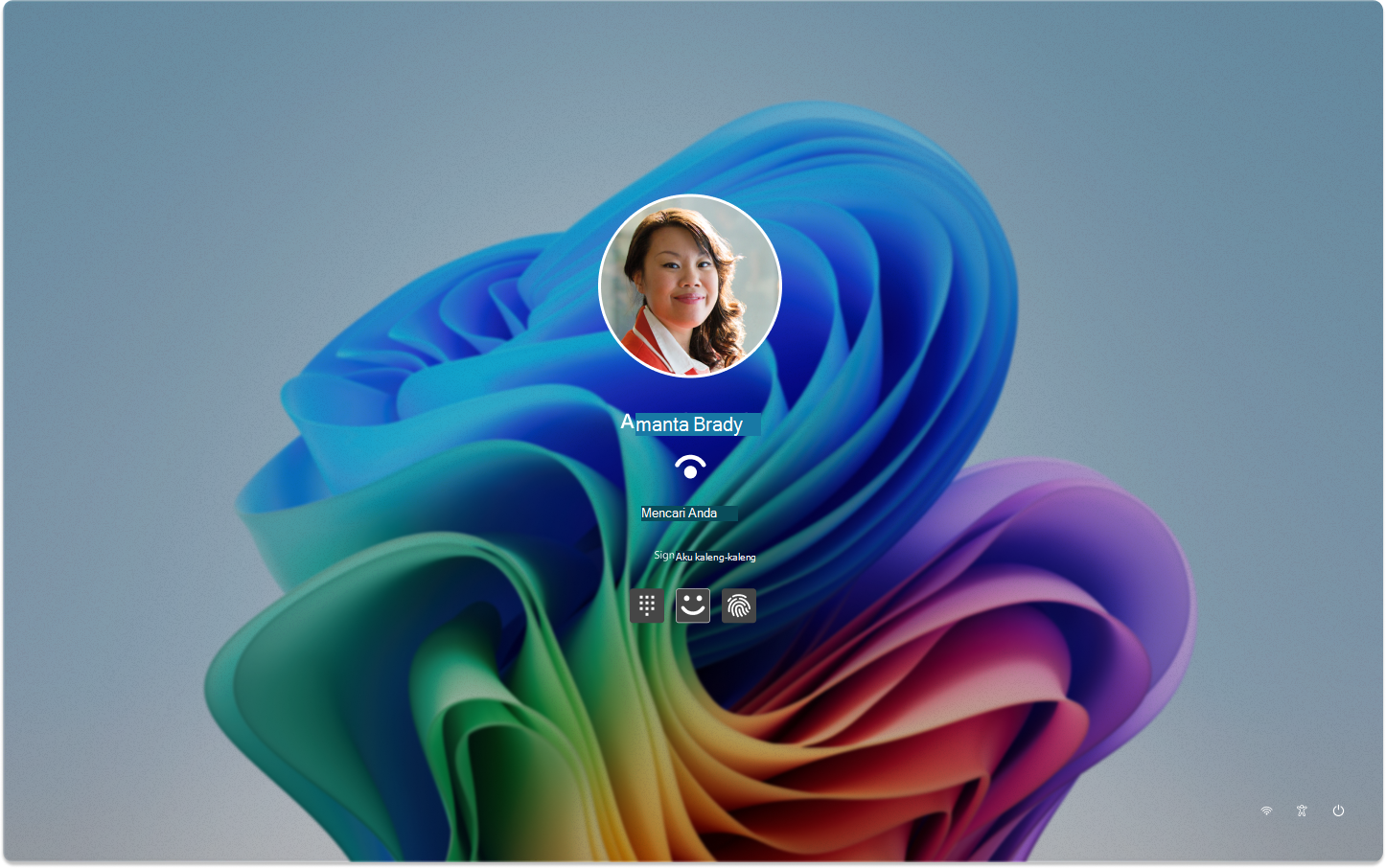Mengonfigurasi Windows Hello
Applies To
Windows 11 Windows 10Windows Hello adalah cara yang lebih pribadi dan aman untuk masuk ke perangkat Windows Anda. Daripada menggunakan kata sandi, dengan Windows Hello, Anda dapat masuk menggunakan pengenalan wajah, sidik jari, atau PIN.
Opsi ini membantu memudahkan dan lebih aman untuk masuk ke PC karena PIN Anda hanya terkait dengan satu perangkat, dan dicadangkan untuk pemulihan dengan akun Microsoft Anda.
Anda dapat menggunakan aplikasi Pengaturan untuk mengonfigurasi dan mengelola Windows Hello.
-
Di aplikasi Pengaturan di perangkat Windows Anda, pilih Akun > Opsi masuk atau gunakan pintasan berikut:
-
Di bawah Cara untuk masuk , Anda memiliki tiga pilihan untuk masuk dengan Windows Hello:
-
Pilih Pengenalan wajah (Windows Hello) untuk menyiapkan masuk pengenalan wajah dengan kamera inframerah PC atau kamera inframerah eksternal
-
Pilih Pengenalan sidik jari (Windows Hello) untuk menyiapkan masuk dengan pembaca sidik jari
-
Pilih PIN (Windows Hello) untuk menyiapkan masuk dengan PIN
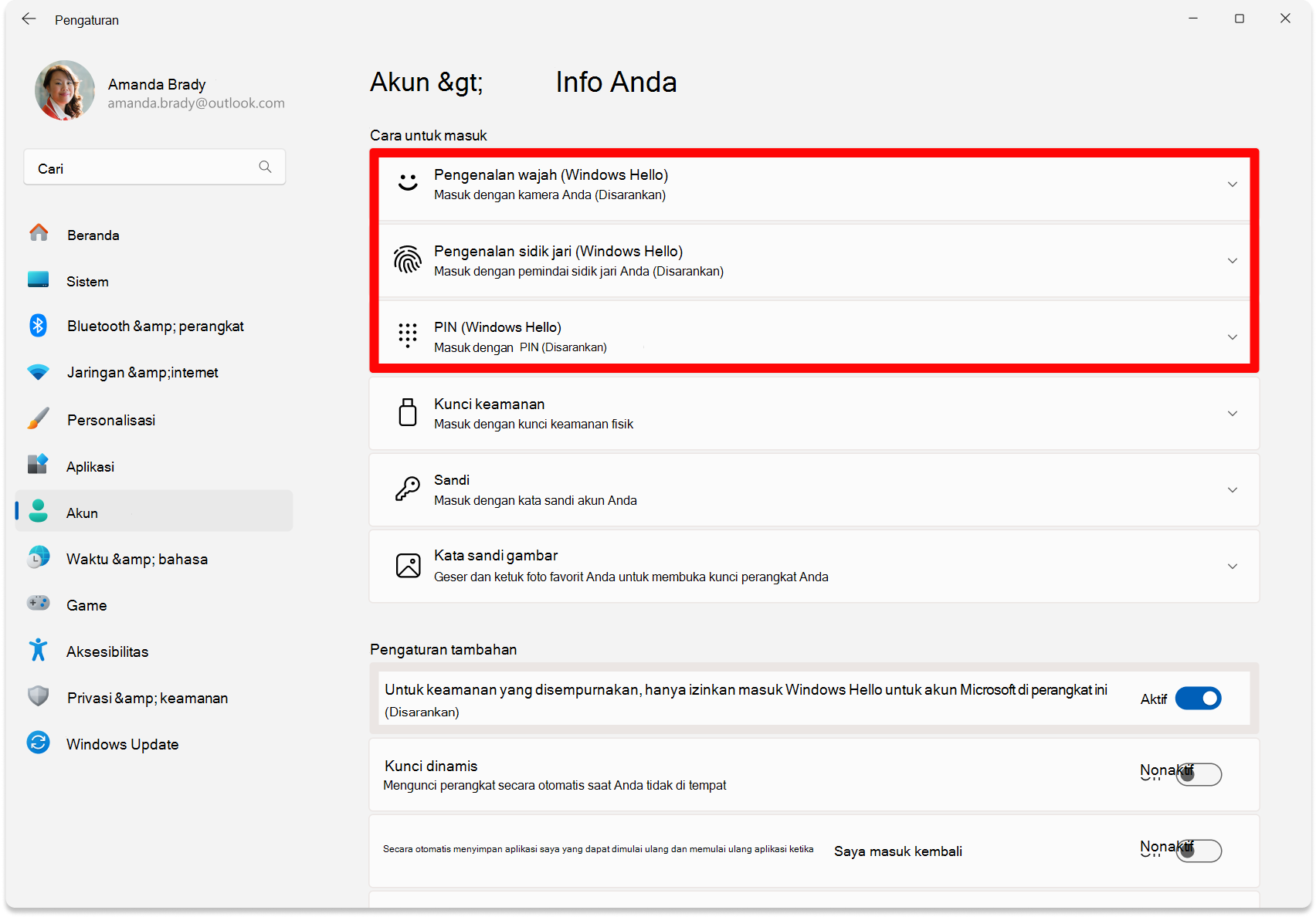
Penting: Masuk dengan wajah Anda memerlukan kamera yang kompatibel dengan Hello. Masuk dengan sidik jari mengharuskan perangkat Anda memiliki pembaca sidik jari.Jika perangkat Anda tidak disertai dengan salah satu perangkat yang dapat dibeli yang dapat tersambung ke perangkat melalui USB dari salah satu dari sejumlah peritel populer.
-
-
Pilih opsi yang dipilih Siapkan
-
Ikuti instruksi untuk menyelesaikan konfigurasi Windows Hello
Pengalaman masuk
Saat berikutnya Anda masuk ke perangkat, Anda bisa menggunakan pengenalan wajah, identifikasi sidik jari, atau kode PIN, bukan kata sandi Anda.